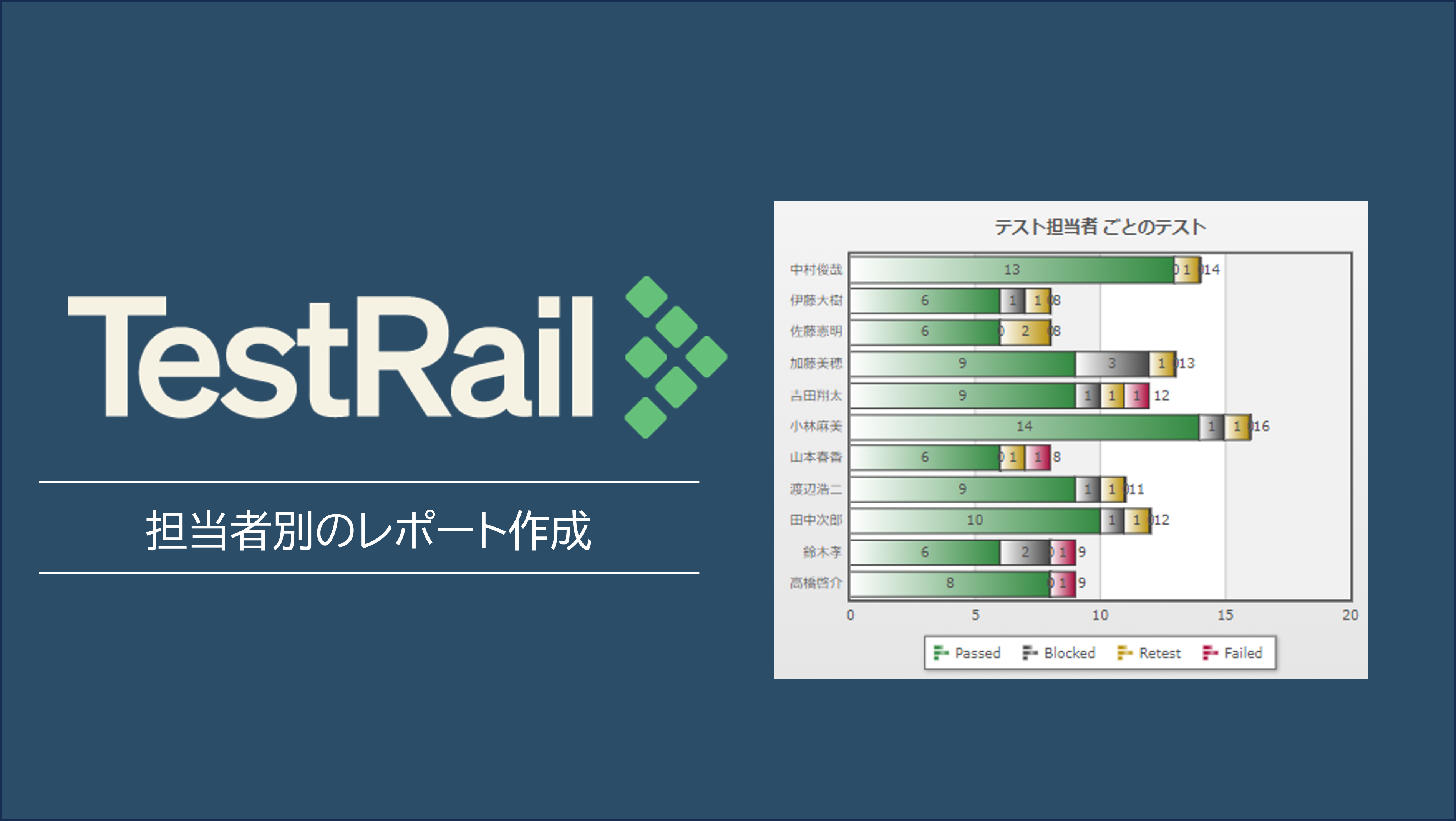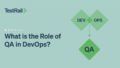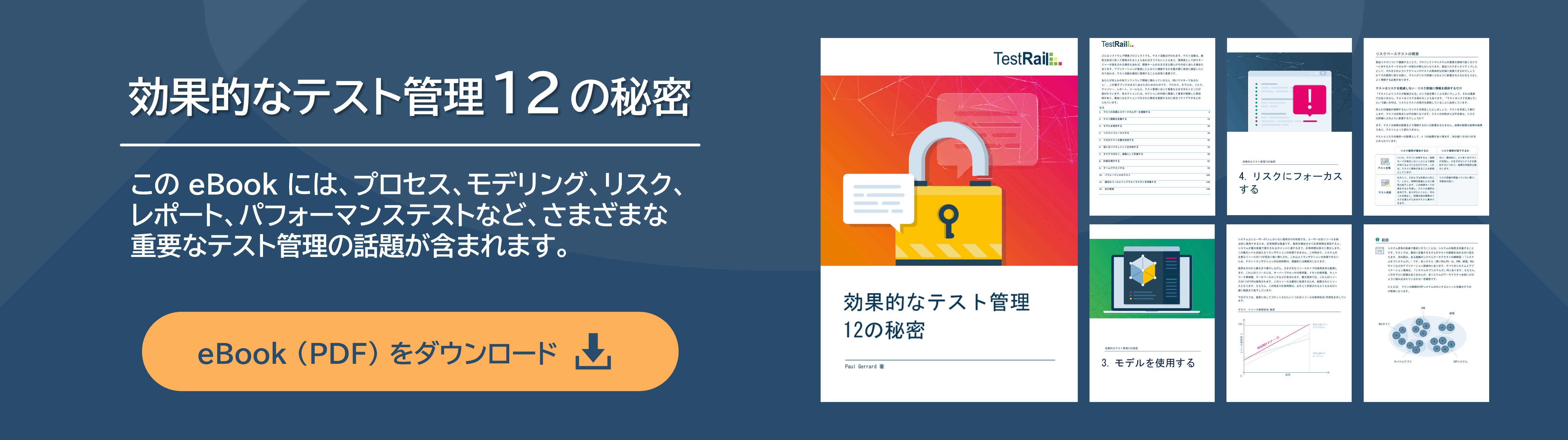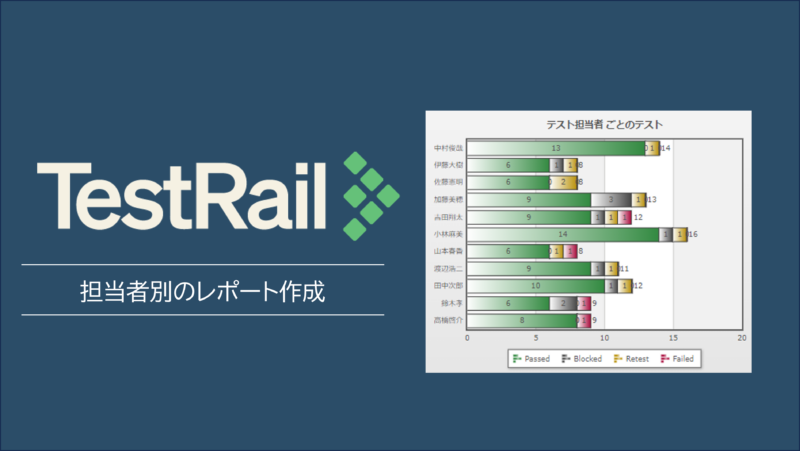
テスト管理ツール「TestRail」にはレポート機能が搭載されており、レポートの生成、スケジューリング、共有、および電子メール送信ができます。あらかじめ用意されているレポートテンプレートを使って簡単にレポートを作成することができます。
本記事では、TestRailのレポート機能の活用術として、担当者別のレポート作成についてご紹介します。
担当者別の情報が必要になるケース
テストチームのリーダーやプロジェクトのマネージャーが、テスト担当者別のテスト実施数やテストケース作成数を把握できると、作業量の調整などが行いやすくなり、今後のテスト活動に役立てることができます。具体的には、以下のメリットがあります。
- 担当者ごとの作業量を把握しやすい
- リーダーやマネージャーが、各担当者の作業量を正確に把握し、適切なバランスを保つことができます。これにより、オーバーワークや特定のメンバーへの作業の偏りを防ぐことができます。
- 担当者ごとのパフォーマンスを可視化できる
- レポートの情報から個々のパフォーマンスを簡単に評価し、必要に応じて各メンバーにフィードバックを提供できます。
- 担当者ごとの進行状況を把握しやすい
- チーム全体の進行状況を追跡できるので、必要に応じてリソースの再配分やスケジュール調整を行うことができます。
担当者別の作業量を可視化するには、「プロパティの分布」グラフを利用して、テスト担当者別のテスト実施数やテストケース作成数のグラフを出すと便利です。テストチームのリーダーやプロジェクトのマネージャーが、定量的な作業量を一目で確認し、情報の収集に時間をかけずに状況を把握できます。
なお、今回の記事では割愛しますが、「作業負荷のサマリー」のテンプレートを使うと、テストケースに入力した見積もりの時間やTestRailによる作業の予測時間、アサイン済みのテスト数を確認することもできます。
具体的にどのようなレポートをどうやって作成するのか説明します。
担当者別のテスト実施数のレポート
出力されるレポートの例
「プロパティの分布(結果)」のテンプレートを利用すると、下の図のようにテスト担当者別のテスト実施数の棒グラフと集計されたテストの詳細情報が記載されたレポートを作成できます。
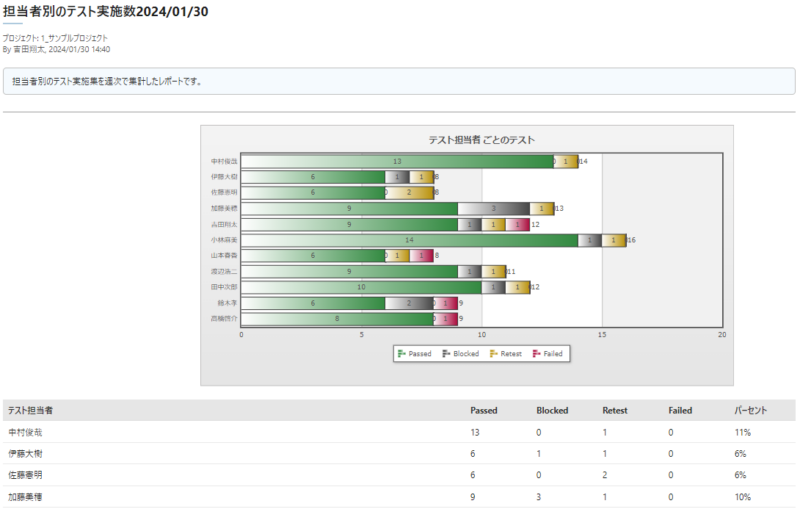
棒グラフでは、担当者ごとにテストが集計され、さらにステータスごとに色分けされます。上の図の例では、「小林麻美」さんが、多くのテストを実施していることがわかります。
このレポートの情報はテストチームのマネージャーやリーダーが作業量の把握に利用するだけでなく、定期的なチームミーティングの場で、メンバーにも共有する活用方法もあります。共有することで、各メンバーは自分のパフォーマンスを他のメンバーと比較し、必要に応じて自分の作業方法の見直しが可能です。
グラフで集計された担当者ごとのテスト実施数は、グラフの下の表でも確認できます。
さらに、下の図のように各担当者が実施したテストの情報が、担当者ごとにグループ化して表示されます。
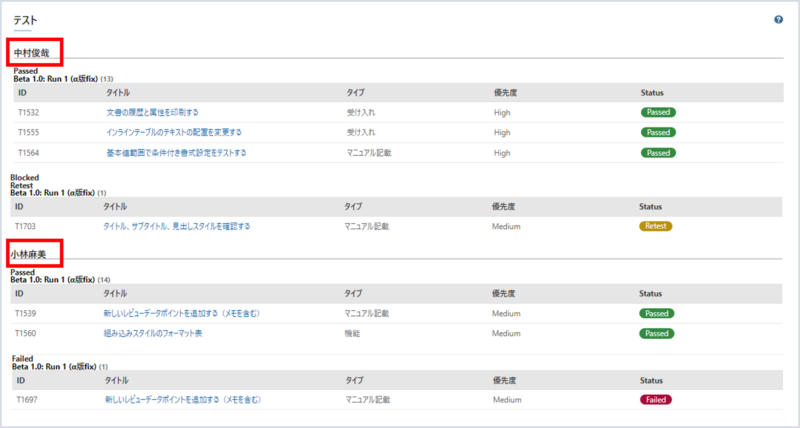
グラフで各担当者のパフォーマンスを確認した後に、担当者ごとのテスト実施状況も把握できるため、担当者へのフィードバックにも役立ちます。例えば、テストの実施数が少ないか、テスト結果に問題がある場合は、その原因を探り、改善策を提案するなどの活用法が考えられます。
各テストのタイトルは、「テストランと結果」画面へのリンクになっているため、気になるテストがあれば、リンク先で詳細を確認できます。
担当者別のテスト実施数のレポートの作成方法
作成手順を説明します。
1.該当プロジェクトの「レポート」画面の右下にある、「結果」の「プロパティの分布」をクリック
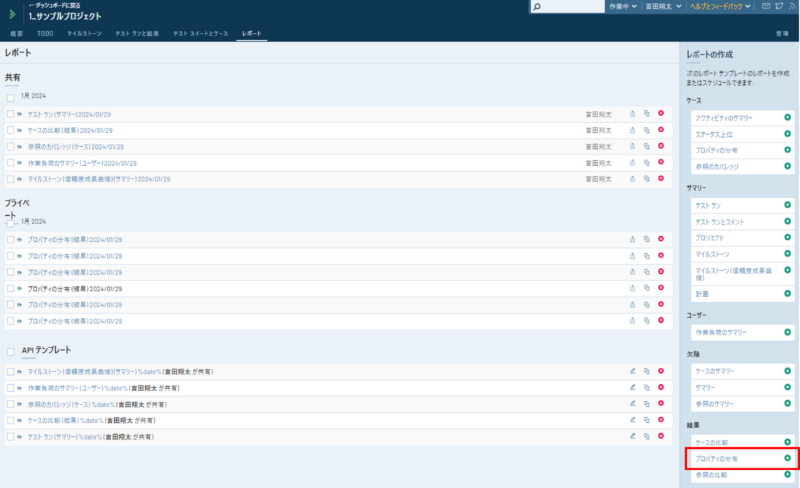
2.レポートの名前、説明、オプションの設定
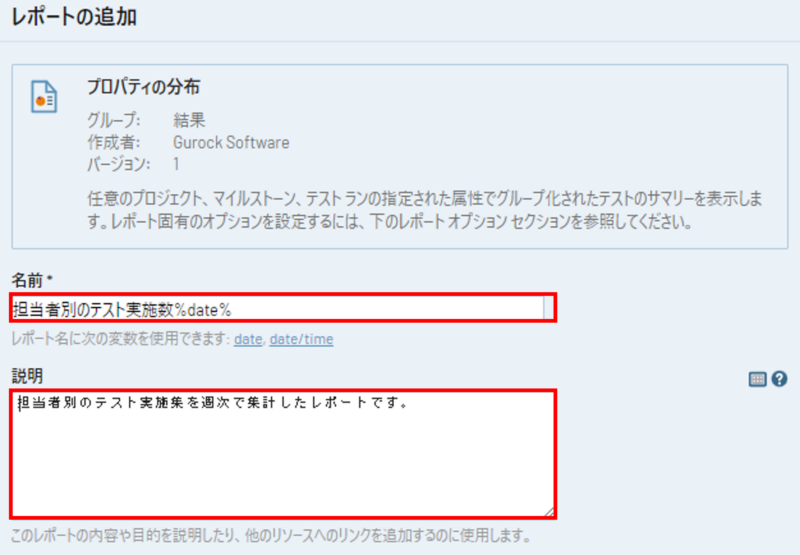
- 名前
- デフォルトで「プロパティの分布(結果)」の文字列と変数(%data%)を使った今日の日付が入ります。必要に応じて変更します。
- 説明
- 必要に応じてレポートの内容が分かるような説明を記入します。空のままでも問題ありません。
オプションは3つのタブに分かれています。まずは「グループ化」のタブでグラフの集計方法を設定します。
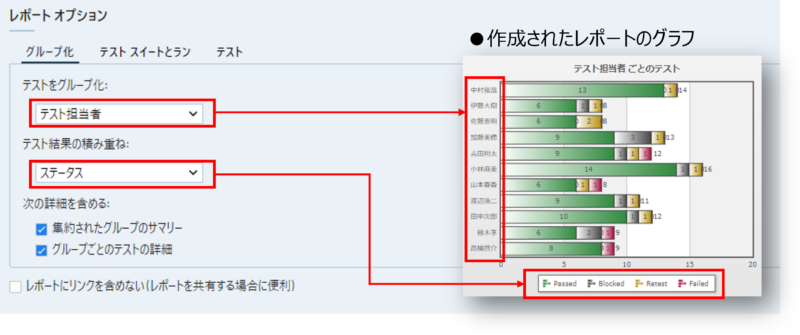
- テストをグループ化
- 「テスト担当者」を選択します。
- テスト結果の積み重ね
- 「ステータス」を選択します。
次に、「テストスイートとラン」のタブで、集計に含めるテストを選択します。
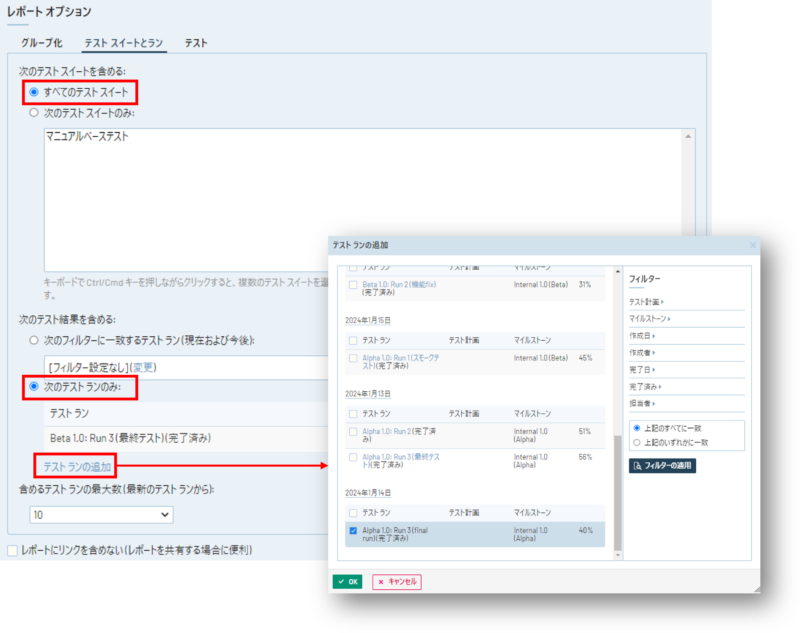
- 次のテストスイートを含める
- 「すべてのテストスイート」を選択します。
- 次のテスト結果を含める
- 「次のテストランのみ」を選択し、「テストランの追加」ボタンをクリックして任意のテストランを選択します。
最後に、「テスト」タブで、選択したテストに対する設定を追加します。

- テストに次のフィルターを適用
- テストに対して、さらにフィルターをかけたい場合に利用します。今回は、「テスト日」を「今週」として、今週のテストを絞り込みます。
- 次の列を含める
- テストの情報を示すテーブルに含める列を選択します。デフォルトの列には ID とタイトルが含まれます。表示したい情報に応じて、(テスト) タイプ、優先度などの列を追加できます。
3.「アクセスとスケジュール」を設定し、「レポートの追加」をクリック
アクセスとスケジュールの設定の詳細については、マニュアルをご確認ください。設定が完了したら、「レポートの追加」ボタンをクリックするとレポートを作成できます。
担当者別のテストケース作成数のレポート
出力されるレポートの例
「プロパティの分布(ケース)」のテンプレートを利用すると、下の図のように担当者別のテストケース作成数の棒グラフと集計されたテストケースの詳細情報が記載されたレポートを作成できます。
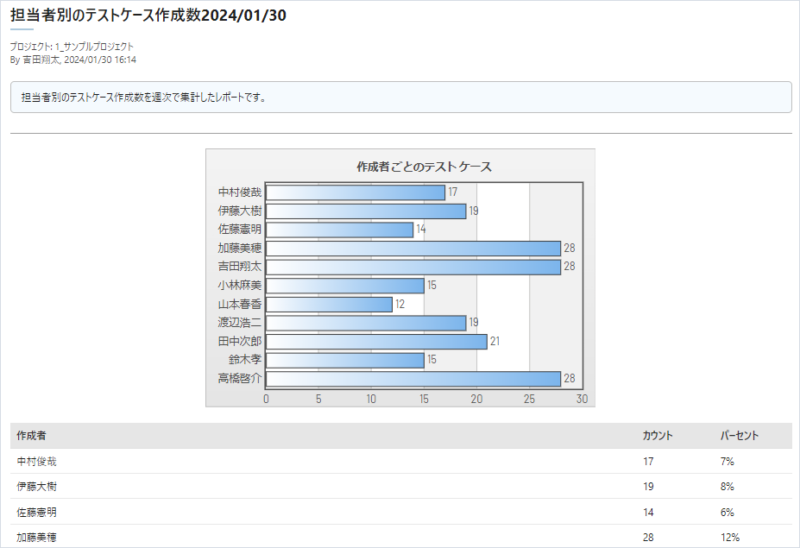
棒グラフでは、作成者ごとにテストケースが集計され、各担当者の作業量を簡単に比較できます。上の図の例では、「加藤美穂」さん、「吉田翔太」さん、「高橋啓介」さんが、多くのテストケースを作成していることがわかります。グラフで集計されたテストの件数は、グラフの下の表でも確認できます。
さらに、下の図のように作成者ごとのテストケースの情報が、作成者ごとにグループ化して表示されます。
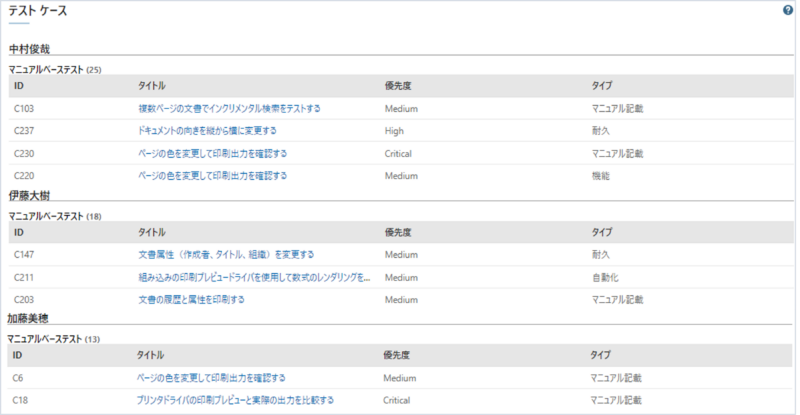
テスト実施数のレポートと同じように、グラフで全体のバランスを確認した後に、各担当者が作成したテストケースも把握できるため、テストケースの品質を確認して担当者へのフィードバックにも役立てることができます。例えば、テストケースが不明瞭で理解しにくい場合や、重要なシナリオをカバーしていない場合、その点を指摘し、改善を促す等の活用方法が考えられます。
担当者別のテストケース作成数のレポートの作成方法
前述の「担当者別のテスト実施数のレポート」と似た手順で作成できます。
1.該当プロジェクトの「レポート」画面の右上にある、「ケース」の「プロパティの分布」をクリック
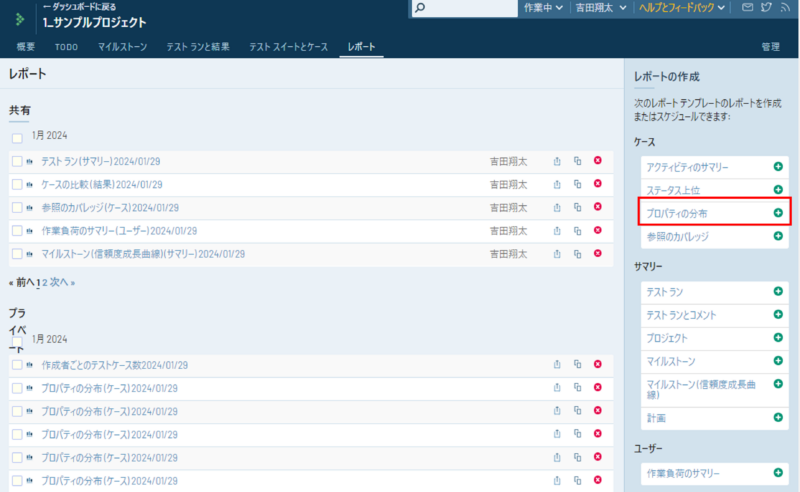
2.レポートの名前、説明、オプションを設定
名前と説明については、前述のように適宜記入します。オプションは3つのタブに分かれています。まずは「グループ化」のタブでグラフの集計方法を設定します。
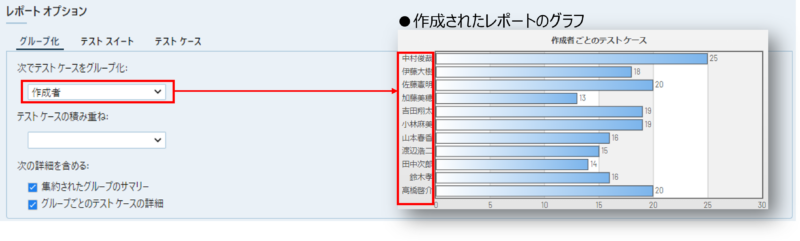
- グループ化
- 「作成者」を選択します。
次に、「テストスイート」のタブで、集計に含めるテストを選択します。
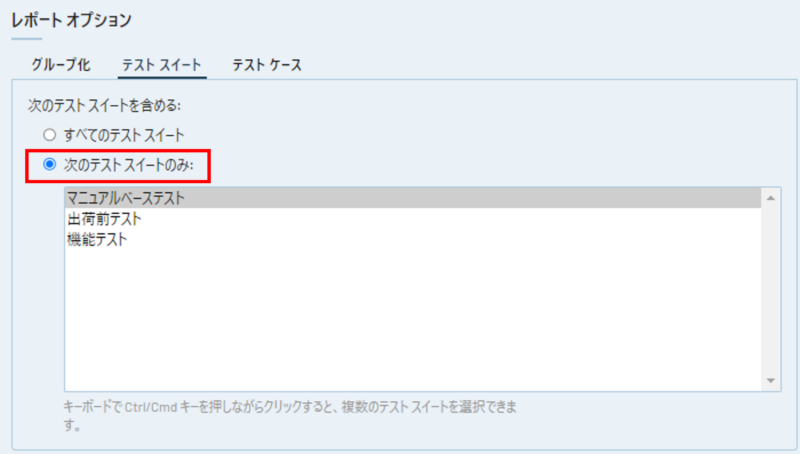
- 次のテストスイートを含める
- 「次のテストスイートのみ」を選択し、任意のテストスイートを選びます。
最後に、「テストケース」タブで、選択したテストに対する設定を追加します。
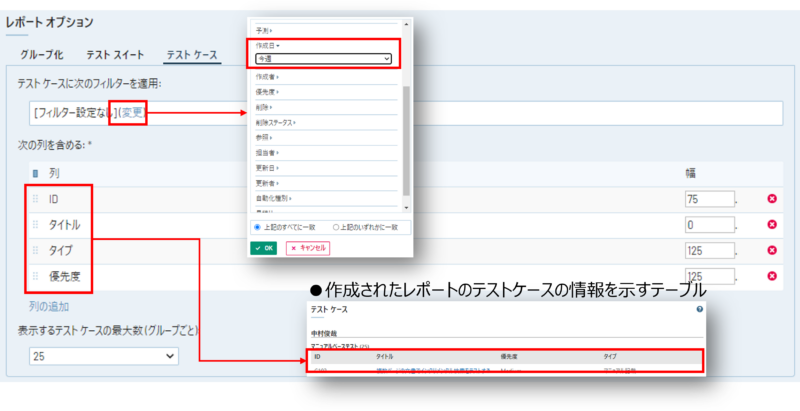
- テストに次のフィルターを適用
- テストケースにさらにフィルターをかけたい場合に利用します。今回は、「作成日」を「今週」として、今週作成されたテストケースを絞り込みます。
- 次の列を含める
- テストケースの情報を示すテーブルに含める列を選択します。表示したい情報に応じて、(テスト) タイプ、優先度などの列を追加できます。
3.「アクセスとスケジュール」を設定し、「レポートの追加」をクリック
設定が完了したら、「レポートの追加」ボタンをクリックするとレポートを作成できます。
まとめ
TestRailのレポート機能の活用術として、担当者別のレポート作成についてご紹介しました。担当者別のレポートを作成すると、各担当者の作業量を定量的に可視化できます。テンプレートを利用することで、時間をかけずにレポートを作成できます。
週に1度や月に1度など、定期的にレポートを作成して、今後のテスト活動のマネジメントに役立ててみてください。
関連する製品
テスト管理ツール TestRail
テストケースの管理やテスト結果の記録、チームでの情報共有など、Excelを使ったテスト管理の業務に限界を感じていませんか?TestRailはシンプルで使いやすいUIを提供し、テストにかかるさまざまな管理コストの削減に貢献します。
■ TestRailの特長 ■
- テストにさまざまな情報を関連づけて一元管理
- Webブラウザー上でテストケースを簡単に入力や編集可能
- テスト実施の準備と結果の共有が容易
- 進捗や比較などのレポートを提供
- 要件 / 課題管理ツールやテスト自動化ツールと連携
日本国内では、テスト管理にExcelを使っていたお客さまからの乗り換えが多く、Web上で完結するテスト管理を実現されています。
TestRail でテスト管理のお悩みを解決しませんか?